机器学习之路--Matplotlib
1.绘制折线图
在pandas里面有一种数据类型为datatime ,可以将不规范的日期改为:xxxx-xx-xx
import pandas as pd
import numpy as np
a = pd.read_csv('UNRATE.csv')
a['DATE'] = pd.to_datetime(a['DATE'])
print(a.head(12))
折线图
import pandas as pd
import numpy as np
import matplotlib.pyplot as plt
a = pd.read_csv('UNRATE.csv')
b = a[0:12]
plt.plot(b['DATE'],b['VALUE'])
plt.show()
这样就能绘制出一个折线图了
如果横坐标写不下怎么办?我们可以将文字竖着写或者指定一个角度
plt.xticks(rotation = 45) #其中的45表示45°(和数学里面一样)
一般情况下要写横坐标与纵坐标要表达什么,还有标题
import pandas as pd
import numpy as np
import matplotlib.pyplot as plt
a = pd.read_csv('UNRATE.csv') #导入文件
b = a[0:12] #将数据的前12条提取出来
plt.plot(b['DATE'],b['VALUE']) #导入横纵坐标的数据
plt.xticks(rotation = 90) #横坐标90
plt.xlabel('Month') #横坐标名称
plt.ylabel('Unemployment Rate') #纵坐标名称
plt.title('Monthly Unemployment Trends, 1948') #标题
plt.show() #展示
输出;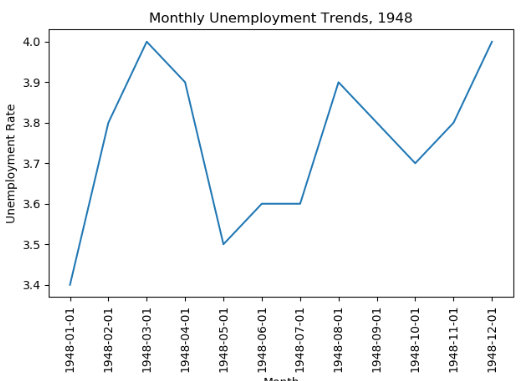
unrate['MONTH'] = unrate['DATE'].dt.month
unrate['MONTH'] = unrate['DATE'].dt.month
fig = plt.figure(figsize=(6,3)) #图的大小 plt.plot(unrate[0:12]['MONTH'], unrate[0:12]['VALUE'], c='red') #c为颜色
plt.plot(unrate[12:24]['MONTH'], unrate[12:24]['VALUE'], c='blue')
#在同一张图上绘制两条折线并进行对比
plt.show()
fig = plt.figure(figsize=(10,6))
colors = ['red', 'blue', 'green', 'orange', 'black']
for i in range(5):
start_index = i*12
end_index = (i+1)*12
subset = unrate[start_index:end_index]
plt.plot(subset['MONTH'], subset['VALUE'], c=colors[i])
#绘制5条折线在一张图中,用颜色加以区分
plt.show()
fig = plt.figure(figsize=(10,6))
colors = ['red', 'blue', 'green', 'orange', 'black']
for i in range(5):
start_index = i*12
end_index = (i+1)*12
subset = unrate[start_index:end_index]
label = str(1948 + i)
plt.plot(subset['MONTH'], subset['VALUE'], c=colors[i], label=label)
plt.legend(loc='best') #legend表示添加图例,loc是图例在折线图中的位置,best表示在系统觉得合适的位置,当然也可以自定义位置,位置的选择请help(legend)
#print help(plt.legend)
plt.show()
输出:
最终版:
fig = plt.figure(figsize=(10,6))
colors = ['red', 'blue', 'green', 'orange', 'black']
for i in range(5):
start_index = i*12
end_index = (i+1)*12
subset = unrate[start_index:end_index] #数据区间
label = str(1948 + i) #图例每次写的折线标题
plt.plot(subset['MONTH'], subset['VALUE'], c=colors[i], label=label)
plt.legend(loc='upper left') #放到左上角
plt.xlabel('Month, Integer') #横坐标标题
plt.ylabel('Unemployment Rate, Percent') #纵坐标标题
plt.title('Monthly Unemployment Trends, 1948-1952') #折线图标题 plt.show()
输出: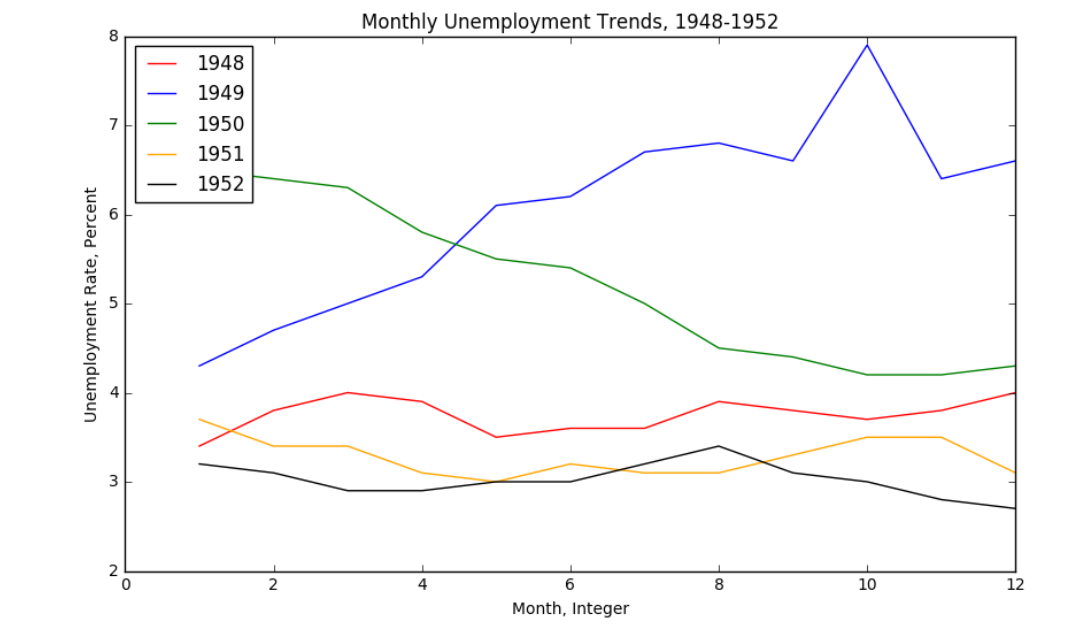
3、条形图与散点图
import pandas as pd
import numpy as np
from numpy import arange
import matplotlib.pyplot as plt
reviews = pd.read_csv('fandango_scores.csv')
cols = ['FILM', 'RT_user_norm', 'Metacritic_user_nom', 'IMDB_norm', 'Fandango_Ratingvalue', 'Fandango_Stars']
norm_reviews = reviews[cols]
num_cols = ['RT_user_norm', 'Metacritic_user_nom', 'IMDB_norm', 'Fandango_Ratingvalue', 'Fandango_Stars'] bar_heights = norm_reviews.ix[0, num_cols].values #当前柱的高度
#print bar_heights
bar_positions = arange(5) + 0.75 #0.75是第一个柱离原点的距离 然后每个柱距离为1 一共5个柱
#print bar_positions
fig, ax = plt.subplots()
ax.bar(bar_positions, bar_heights, 0.5) #0.5表示柱子的宽度
plt.show()
num_cols = ['RT_user_norm', 'Metacritic_user_nom', 'IMDB_norm', 'Fandango_Ratingvalue', 'Fandango_Stars']
bar_heights = norm_reviews.ix[0, num_cols].values
bar_positions = arange(5) + 0.75
tick_positions = range(1,6)
fig, ax = plt.subplots() ax.bar(bar_positions, bar_heights, 0.5)
ax.set_xticks(tick_positions)
ax.set_xticklabels(num_cols, rotation=45) ax.set_xlabel('Rating Source') #横坐标
ax.set_ylabel('Average Rating') #纵坐标
ax.set_title('Average User Rating For Avengers: Age of Ultron (2015)') #标题
plt.show()
输出: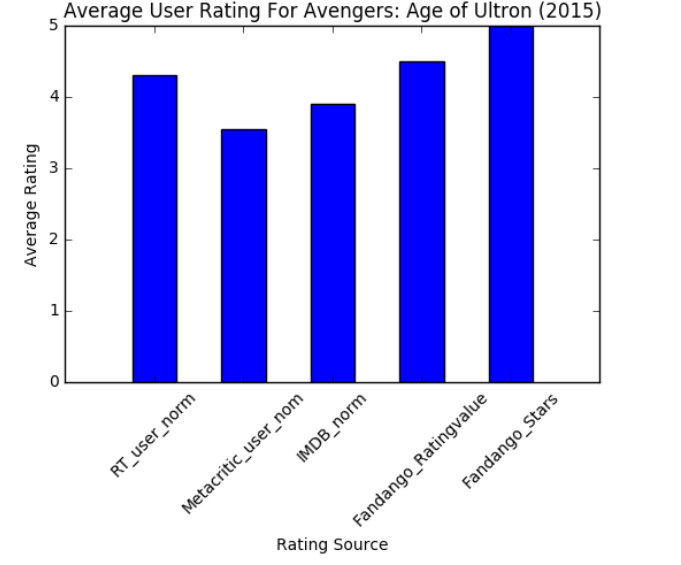
当然,也可以将柱形图变为横着的
import matplotlib.pyplot as plt
from numpy import arange
num_cols = ['RT_user_norm', 'Metacritic_user_nom', 'IMDB_norm', 'Fandango_Ratingvalue', 'Fandango_Stars'] bar_widths = norm_reviews.ix[0, num_cols].values
bar_positions = arange(5) + 0.75
tick_positions = range(1,6)
fig, ax = plt.subplots()
ax.barh(bar_positions, bar_widths, 0.5) #需要改变的地方,将bar改为barh ax.set_yticks(tick_positions)
ax.set_yticklabels(num_cols)
ax.set_ylabel('Rating Source')
ax.set_xlabel('Average Rating')
ax.set_title('Average User Rating For Avengers: Age of Ultron (2015)')
plt.show()
输出:
散点图:
fig, ax = plt.subplots()
ax.scatter(norm_reviews['Fandango_Ratingvalue'], norm_reviews #scatter画散点图
['RT_user_norm'])
ax.set_xlabel('Fandango')
ax.set_ylabel('Rotten Tomatoes')
plt.show()
输出:

画两个散点图:
fig = plt.figure(figsize=(5,10))
ax1 = fig.add_subplot(2,1,1)
ax2 = fig.add_subplot(2,1,2)
ax1.scatter(norm_reviews['Fandango_Ratingvalue'], norm_reviews['RT_user_norm'])
ax1.set_xlabel('Fandango')
ax1.set_ylabel('Rotten Tomatoes')
ax2.scatter(norm_reviews['RT_user_norm'], norm_reviews['Fandango_Ratingvalue'])
ax2.set_xlabel('Rotten Tomatoes')
ax2.set_ylabel('Fandango')
plt.show()
输出:
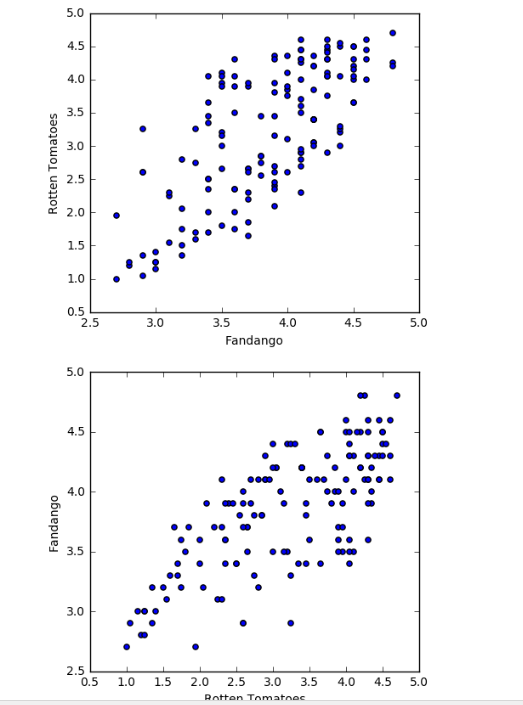
用fig设置参数,ax做实际画图的操作
4、柱形图与盒图
求数据的频数,并可视化
import pandas as pd
import numpy as np
from numpy import arange
import matplotlib.pyplot as plt
reviews = pd.read_csv('fandango_scores.csv')
cols = ['FILM', 'RT_user_norm', 'Metacritic_user_nom', 'IMDB_norm', 'Fandango_Ratingvalue']
norm_reviews = reviews[cols]
print(norm_reviews[:5]) #输出数据
fandango_distribution = norm_reviews['Fandango_Ratingvalue'].value_counts() #需要数据
fandango_distribution = fandango_distribution.sort_index() #从小到大排序 imdb_distribution = norm_reviews['IMDB_norm'].value_counts()
imdb_distribution = imdb_distribution.sort_index() print(fandango_distribution) #一组数据的频数,比如4.3出现了6次 表示为:4.3 6
print(imdb_distribution) #另一组数据的频数
fig, ax = plt.subplots()
ax.hist(norm_reviews['Fandango_Ratingvalue']) #画出柱形图
#ax.hist(norm_reviews['Fandango_Ratingvalue'],bins=20) #bins = 20 表示一共有20个柱子
#ax.hist(norm_reviews['Fandango_Ratingvalue'], range=(4, 5),bins=20) #range代表了横坐标的区间
plt.show()
import pandas as pd
import numpy as np
from numpy import arange
import matplotlib.pyplot as plt
reviews = pd.read_csv('fandango_scores.csv')
cols = ['FILM', 'RT_user_norm', 'Metacritic_user_nom', 'IMDB_norm', 'Fandango_Ratingvalue']
norm_reviews = reviews[cols] fig = plt.figure(figsize=(5,20))
ax1 = fig.add_subplot(4,1,1)
ax2 = fig.add_subplot(4,1,2)
ax3 = fig.add_subplot(4,1,3)
ax4 = fig.add_subplot(4,1,4)
ax1.hist(norm_reviews['Fandango_Ratingvalue'], bins=20, range=(0, 5))
ax1.set_title('Distribution of Fandango Ratings')
ax1.set_ylim(0, 50) #指定了这组数据的y轴取值区间 ax2.hist(norm_reviews['RT_user_norm'], 20, range=(0, 5))
ax2.set_title('Distribution of Rotten Tomatoes Ratings')
ax2.set_ylim(0, 50) ax3.hist(norm_reviews['Metacritic_user_nom'], 20, range=(0, 5))
ax3.set_title('Distribution of Metacritic Ratings')
ax3.set_ylim(0, 50) ax4.hist(norm_reviews['IMDB_norm'], 20, range=(0, 5))
ax4.set_title('Distribution of IMDB Ratings')
ax4.set_ylim(0, 50) plt.show()
输出:(在ml里run一下,太长了)
盒图(四分图,找中位数):
import pandas as pd
import numpy as np
from numpy import arange
import matplotlib.pyplot as plt
reviews = pd.read_csv('fandango_scores.csv')
cols = ['FILM', 'RT_user_norm', 'Metacritic_user_nom', 'IMDB_norm', 'Fandango_Ratingvalue']
norm_reviews = reviews[cols]
fig, ax = plt.subplots()
ax.boxplot(norm_reviews['RT_user_norm'])
ax.set_xticklabels(['Rotten Tomatoes'])
ax.set_ylim(0, 5)
plt.show()
输出:
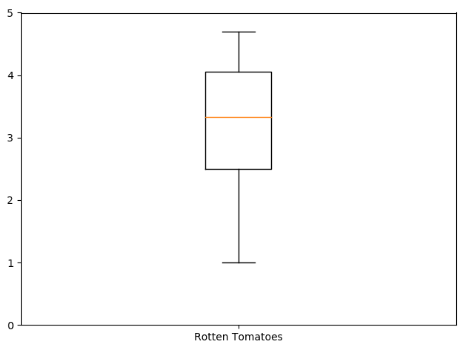
这样,就可以清晰的看到中位数的位置以及大致的数据区间
也可以在一张图上放入多张盒图,这样就可以区分各个属性的特征了
import pandas as pd
import numpy as np
from numpy import arange
import matplotlib.pyplot as plt
reviews = pd.read_csv('fandango_scores.csv')
cols = ['FILM', 'RT_user_norm', 'Metacritic_user_nom', 'IMDB_norm', 'Fandango_Ratingvalue']
norm_reviews = reviews[cols]
num_cols = ['RT_user_norm', 'Metacritic_user_nom', 'IMDB_norm', 'Fandango_Ratingvalue']
fig, ax = plt.subplots()
ax.boxplot(norm_reviews[num_cols].values)
ax.set_xticklabels(num_cols, rotation=90)
ax.set_ylim(0,5)
plt.show()
输出:
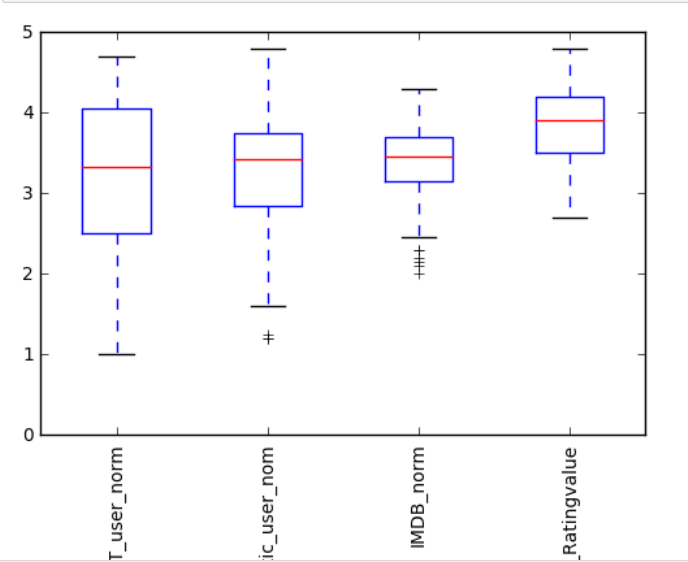
5、闲的蛋疼系列:
可以将坐标轴去掉:
for key,spine in ax.spines.items():
spine.set_visible(False) #去掉横纵坐标轴的线
可以去掉坐标轴的锯齿:
ax.tick_params(bottom="off", top="off", left="off", right="off")
6、最后的一些方法
*****一般在做图时为了让图中表达的清晰,让图尽量在一行或两行
fig = plt.figure(figsize=(12, 12)) #figsize参数调试
在作图时的颜色可以用自己定义的颜色
#Color
import pandas as pd
import matplotlib.pyplot as plt women_degrees = pd.read_csv('percent-bachelors-degrees-women-usa.csv')
major_cats = ['Biology', 'Computer Science', 'Engineering', 'Math and Statistics'] cb_dark_blue = (0/255, 107/255, 164/255) #自定义颜色,注意格式
cb_orange = (255/255, 128/255, 14/255) fig = plt.figure(figsize=(12, 12)) for sp in range(0,4):
ax = fig.add_subplot(2,2,sp+1)
# The color for each line is assigned here.
ax.plot(women_degrees['Year'], women_degrees[major_cats[sp]], c=cb_dark_blue, label='Women')
ax.plot(women_degrees['Year'], 100-women_degrees[major_cats[sp]], c=cb_orange, label='Men')
for key,spine in ax.spines.items():
spine.set_visible(False)
ax.set_xlim(1968, 2011)
ax.set_ylim(0,100)
ax.set_title(major_cats[sp])
ax.tick_params(bottom="off", top="off", left="off", right="off") plt.legend(loc='upper right')
plt.show()
如果要让线的宽度改变,让
ax.plot(women_degrees['Year'], women_degrees[major_cats[sp]], c=cb_dark_blue, label='Women', linewidth=10) #linewidth是改变线宽度的参数
ax.plot(women_degrees['Year'], 100-women_degrees[major_cats[sp]], c=cb_orange, label='Men', linewidth=10)
最终附上一波此例完整版:(其中有在图中某一坐标上标出此点名称):
import pandas as pd
import numpy as np
from numpy import arange
import matplotlib.pyplot as plt
women_degrees = pd.read_csv('percent-bachelors-degrees-women-usa.csv')
major_cats = ['Biology', 'Computer Science', 'Engineering', 'Math and Statistics']
stem_cats = ['Engineering', 'Computer Science', 'Psychology', 'Biology', 'Physical Sciences', 'Math and Statistics']
cb_dark_blue = (0/255, 107/255, 164/255)
cb_orange = (255/255, 128/255, 14/255)
fig = plt.figure(figsize=(18, 3)) for sp in range(0, 6):
ax = fig.add_subplot(1, 6, sp + 1)
ax.plot(women_degrees['Year'], women_degrees[stem_cats[sp]], c=cb_dark_blue, label='Women', linewidth=3)
ax.plot(women_degrees['Year'], 100 - women_degrees[stem_cats[sp]], c=cb_orange, label='Men', linewidth=3)
for key, spine in ax.spines.items():
spine.set_visible(False)
ax.set_xlim(1968, 2011)
ax.set_ylim(0, 100)
ax.set_title(stem_cats[sp])
ax.tick_params(bottom="off", top="off", left="off", right="off")
plt.legend(loc='upper right')
plt.show()
fig = plt.figure(figsize=(18, 3)) for sp in range(0, 6):
ax = fig.add_subplot(1, 6, sp + 1)
ax.plot(women_degrees['Year'], women_degrees[stem_cats[sp]], c=cb_dark_blue, label='Women', linewidth=3)
ax.plot(women_degrees['Year'], 100 - women_degrees[stem_cats[sp]], c=cb_orange, label='Men', linewidth=3)
for key, spine in ax.spines.items():
spine.set_visible(False)
ax.set_xlim(1968, 2011)
ax.set_ylim(0, 100)
ax.set_title(stem_cats[sp])
ax.tick_params(bottom="off", top="off", left="off", right="off") if sp == 0: #设置if语句后会对需要的图上加点的名称
ax.text(2005, 87, 'Men') #在坐标(2005,87)处标men
ax.text(2002, 8, 'Women')
elif sp == 5:
ax.text(2005, 62, 'Men')
ax.text(2001, 35, 'Women')
plt.show()
输出:

机器学习之路--Matplotlib的更多相关文章
- 机器学习之路--KNN算法
机器学习实战之kNN算法 机器学习实战这本书是基于python的,如果我们想要完成python开发,那么python的开发环境必不可少: (1)python3.52,64位,这是我用的python ...
- python 机器学习三剑客 之 Matplotlib
Matplotlib介绍: Matplotlib 是一个 Python 的 2D绘图库,它以各种硬拷贝格式和跨平台的交互式环境生成出版质量级别的图形 . 通过 Matplotlib,开发者可以仅需要几 ...
- 机器学习三剑客之Matplotlib基本操作
Matplotlib 是一个 Python 的 2D绘图库,它以各种硬拷贝格式和跨平台的交互式环境生成出版质量级别的图形 . 通过 Matplotlib,可以仅需要几行代码,便可以生成绘图,线型图, ...
- 机器学习三剑客之matplotlib 数据绘图展示
线型图: #导包 import matplotlib.pyplot as plt #导入字体库 from matplotlib.font_manager import FontProperties # ...
- 机器学习之路:python 多项式特征生成PolynomialFeatures 欠拟合与过拟合
分享一下 线性回归中 欠拟合 和 过拟合 是怎么回事~为了解决欠拟合的情 经常要提高线性的次数建立模型拟合曲线, 次数过高会导致过拟合,次数不够会欠拟合.再建立高次函数时候,要利用多项式特征生成器 生 ...
- 机器学习之路:python 集成回归模型 随机森林回归RandomForestRegressor 极端随机森林回归ExtraTreesRegressor GradientBoostingRegressor回归 预测波士顿房价
python3 学习机器学习api 使用了三种集成回归模型 git: https://github.com/linyi0604/MachineLearning 代码: from sklearn.dat ...
- 机器学习之路:python k近邻回归 预测波士顿房价
python3 学习机器学习api 使用两种k近邻回归模型 分别是 平均k近邻回归 和 距离加权k近邻回归 进行预测 git: https://github.com/linyi0604/Machine ...
- 机器学习之路:python线性回归分类器 LogisticRegression SGDClassifier 进行良恶性肿瘤分类预测
使用python3 学习了线性回归的api 分别使用逻辑斯蒂回归 和 随机参数估计回归 对良恶性肿瘤进行预测 我把数据集下载到了本地,可以来我的git下载源代码和数据集:https://gith ...
- 我的机器学习之路--anaconda环境搭载
网上许多教程比较晦涩难懂,本教程按照笔者(新手)自己的视角记录,希望给大家一些帮助 1.安装anaconda 目前比较推荐的机器学习环境为anaconda. Anaconda指的是一个开源的Pytho ...
随机推荐
- 终端安装opencv
安装 要想在 notebook 中安装和使用 OpenCV,请打开终端窗口(也被称为 Windows 用户的命令提示符窗口),并使用以下命令通过 conda 安装最新版本 (v3): conda in ...
- webpack详述
一.利用package.json执行打包任务 首先使用npm init生成package.json文件:然后配置scripts如下: "scripts": { "buil ...
- kuangbin专题-连通图A - Network of Schools
这道题的意思是就是 问题 1:初始至少需要向多少个学校发放软件,使得网络内所有的学校最终都能得到软件. 2:至少需要添加几条传输线路(边),使任意向一个学校发放软件后,经过若干次传送,网络内所有的学校 ...
- 2019-8-31-PowerShell-通过-WMI-获取系统信息
title author date CreateTime categories PowerShell 通过 WMI 获取系统信息 lindexi 2019-08-31 16:55:58 +0800 2 ...
- oracle merge into 新增或者修改
merge into sn_balance b1 using(select 'admin' as userid,1 as type1 from dual) b2 on(b1.userid=b2.use ...
- input submit标签的高度和宽度与input text的差异
<input type="text"> 时设置input的高度和border,最后元素的高度和宽度包含了border的值. <input type="s ...
- UA
我们可以通过userAgent来判断,比如检测某些关键字,例如:AppleWebKit*****Mobile或AppleWebKit,需要注意的是有些浏览器的userAgent中并不包含AppleWe ...
- IDEA sql自动补全/sql自动提示/sql列名提示
一.启用idea的database插件 File->Settings->Plugins 搜索Database Tools and SQL 选择Enable 启用或者勾选 二.新建Datab ...
- H3C 不同匹配顺序导致结果不同
- fatal: Not a git repository (or any of the parent directories)
当从github.com上面下载下了Firmware后,无意中删除了Firmware目录下的.git文件夹,再去编译就会出现: fatal: Not a git repository (or an ...
